Home > De printer installeren > Mediarol plaatsen > Een linerless rol plaatsen
Een linerless rol plaatsen
Om alle ondersteunde mediarollen weer te geven, kunt u de lijst met ondersteunde linerless rollen importeren via Instelling papierformaat in Printer Instelling Tool. Voor meer informatie 
 Gerelateerde onderwerpen: Printer Instelling Tool (Windows): Instelling papierformaat
Gerelateerde onderwerpen: Printer Instelling Tool (Windows): Instelling papierformaat
U kunt ook naar https://support.brother.com/g/d/f4fi/l gaan om de lijst met ondersteunde linerless rollen te downloaden.
- Houd
 ingedrukt om de printer uit te schakelen.
ingedrukt om de printer uit te schakelen. - Trek de ontgrendelingshendels aan beide zijden van de printer omhoog om de klep van het rollencompartiment te ontgrendelen.
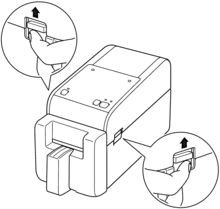
- Houd de voorkant van de printer vast en til de klep van het rollencompartiment krachtig omhoog om het te openen.
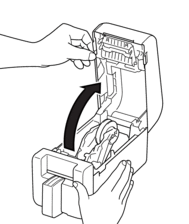
- VOORZICHTIG
- Raak de afscheurbalk niet aan met uw handen. Anders kan dat leiden tot letsel.
- Draai aan het instelwiel om de rolgeleiders in de juiste positie te vergrendelen.
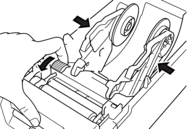
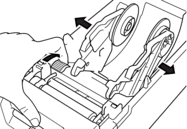
- Plaats de rol zodanig dat de afdrukzijde van de labels naar boven is gericht, zoals aangegeven in de afbeelding.
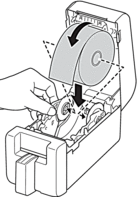
- Voer het uiteinde van het schutvel in onder de mediageleiderpunten (1).
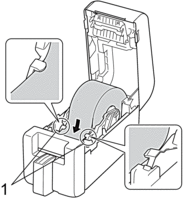
- Voer het einde van de rol door de sleuf van de snijeenheid.

- Sluit de klep van het rollencompartiment tot het op zijn plaats vastklikt.
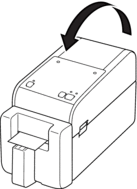
- VOORZICHTIG
- Wees voorzichtig als u de klep van het rollencompartiment sluit. Voorkom dat uw vingers klem komen te zitten tussen de boven- of onderkant van de klep om letsel te voorkomen.
- BELANGRIJK
-
- Laat geen afgedrukte labels achter in de printer. Hierdoor kunnen de labels vastlopen.
- Als de printer niet in gebruik is, moet u de rollen verwijderen en de klep van het rollencompartiment sluiten.
- OPMERKING
-
- Als u meerdere labels afdrukt, moet u altijd het meest recent afgedrukte label verwijderen, zodat het volgende label kan worden afgedrukt.
- Als de papierrol binnen de printer is vastgelopen, moet u de klep van het rollencompartiment openen en het papier voorzichtig verwijderen. Trek het papier niet met kracht uit het apparaat.
Was deze pagina behulpzaam?



